Pengguna Windows 11 dapat mengaktifkan atau menonaktifkan Taskbar untuk tablet. Fitur ini diperkenalkan di Pembaruan Windows 11 baru-baru ini. Ini sangat berguna bagi orang yang memiliki sistem konversi, yang memiliki keyboard yang dapat dilepas atau yang dapat dilipat 360 derajat. Dalam postingan ini, kita akan membahas hal yang sama dan melihat bagaimana Anda dapat mengaktifkan atau menonaktifkan Taskbar untuk Tablet di Windows 11.
Di Windows 11 , seseorang dapat memiliki mode Diciutkan dan Diluaskan. Yang pertama menyembunyikan semua ikon kecuali aplikasi yang paling penting. Ini tidak hanya mendeklarasikan bilah tugas Anda tetapi juga menghentikan pengguna dari secara tidak sengaja memicu beberapa aplikasi dengan telapak tangan mereka saat memegang Bilah Tugas. Sedangkan, mode yang Diperluas meningkatkan ukuran ikon sehingga lebih cocok untuk disentuh. Jika Anda ingin beralih di antara dua mode, yang harus Anda lakukan adalah menggesek ke atas atau ke bawah dari bagian bawah perangkat.
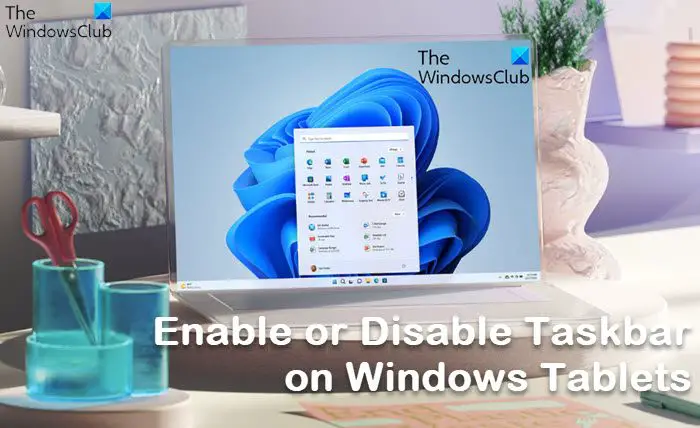
Karena fitur ini relatif baru, Anda memerlukan Windows versi terbaru untuk mengaksesnya. Anda memerlukan Windows 11 build 22621.1344 atau lebih baru untuk mengakses bilah tugas yang dioptimalkan. Untuk melakukan hal yang sama, kami sarankan Anda terlebih dahulu memeriksa pembaruan. Anda dapat membuka Setelan, membuka Pembaruan Windows, lalu memeriksa pembaruan. Jika sudah tersedia pembaruan, instal.
Aktifkan atau Nonaktifkan Bilah Tugas untuk Tablet di Windows 11
Anda dapat mengaktifkan atau menonaktifkan Bilah Tugas untuk Tablet menggunakan OS Windows 11 menggunakan salah satu dari metode berikut.
Aktifkan atau nonaktifkan Bilah Tugas untuk Tablet menggunakan PengaturanAktifkan atau nonaktifkan Bilah Tugas untuk Tablet menggunakan Editor Registri
Mari kita bahas kedua metode secara mendetail.
1] Aktifkan atau matikan Taskbar untuk Tablet menggunakan Pengaturan
Untuk mengoptimalkan Bilah Tugas untuk Tablet, Anda perlu mengaktifkan opsi dari Pengaturan Windows. Jadi, untuk melakukan hal yang sama, ikuti langkah-langkah yang disebutkan di bawah.
Buka Pengaturan menggunakan Win + I.Klik Personalisasi dari bagian kanan layar.Buka Bilah Tugas > Perilaku Bilah Tugas.Terakhir, centang kotak di sebelah Optimalkan bilah tugas untuk interaksi sentuh saat perangkat ini digunakan sebagai tablet.
Anda kemudian dapat menutup aplikasi Setelan dan Bilah Tugas Anda akan dimatikan. Jika ini tidak berhasil, nyalakan ulang komputer Anda, dan pasti bilah tugas Anda akan berubah.
Jika Anda tidak menyukai perilaku bilah tugas ini, cukup hapus centang pada bilah tugas Optimalkan untuk interaksi sentuh saat ini perangkat digunakan sebagai kotak tablet dari Pengaturan Windows.
Baca: Cara menggunakan mode Tablet di Windows 11
2] Mengaktifkan atau menonaktifkan Taskbar Taskbar untuk Tablet menggunakan Penyunting Registri
Anda juga dapat mengoptimalkan Bilah Tugas untuk Tablet menggunakan Editor Registri. Karena Peninjau Suntingan Registri menyimpan konfigurasi komputer Anda, kami sarankan untuk mengambil cadangan sebelum melakukan perubahan apa pun. Setelah mengambil cadangan, buka lokasi berikut di Editor Registri (dapat diluncurkan dari Menu Pencarian).
Computer\HKEY_CURRENT_USER\Software\Microsoft\Windows\CurrentVersion\Explorer\Advanced
Klik kanan pada Lanjutan lalu pilih Baru > nilai DWORD (32-bit). Sekarang beri nama kunci yang baru dibuat ExpandableTaskbar dan klik dua kali untuk membuka pengaturannya. Tetapkan Value data ke 1 dan klik Ok untuk mengaktifkan opsi.
Jika Anda ingin menonaktifkannya, cukup ubah Value data ke 0 dari ExpandableTaskbar. Setelah melakukan perubahan, pastikan untuk me-restart komputer Anda dan kemudian Anda melihat efeknya.
Kami harap Anda dapat mengubah Bilah Tugas dan mengoptimalkannya untuk Tablet.
Baca Juga: Cara Mengaktifkan atau Menonaktifkan Mode Tablet di Windows 11
Bagaimana cara mengaktifkan bilah tugas tablet di Windows 11?
Anda dapat mengaktifkan bilah tugas Tablet di Windows 11 menggunakan Pengaturan Windows. Yang harus Anda lakukan adalah pergi ke Pengaturan> Personalisasi> Bilah Tugas> Perilaku bilah tugas lalu aktifkan Optimalkan bilah tugas untuk interaksi sentuh saat perangkat ini digunakan sebagai tablet. Ini akan melakukan pekerjaan untuk Anda.
Baca: Hentikan Windows 10 agar tidak otomatis beralih ke Mode Tablet
Bagaimana cara mematikan bilah tugas dalam mode tablet ?
Anda tidak dapat mematikan bilah tugas, sebaliknya, Anda dapat menyembunyikannya saat tidak digunakan. Untuk melakukan hal yang sama, buka Pengaturan. Lalu buka Personalisasi > Bilah Tugas > Perilaku bilah tugas. Sekarang, centang kotak di samping Otomatis sembunyikan bilah tugas. Dengan cara ini, saat tidak digunakan, bilah tugas akan disembunyikan dan untuk melihat bilah tugas, arahkan kursor ke area layar tempat bilah tugas diharapkan berada.
Baca: Cara beralih otomatis ke Mode Tablet di Windows 10.

